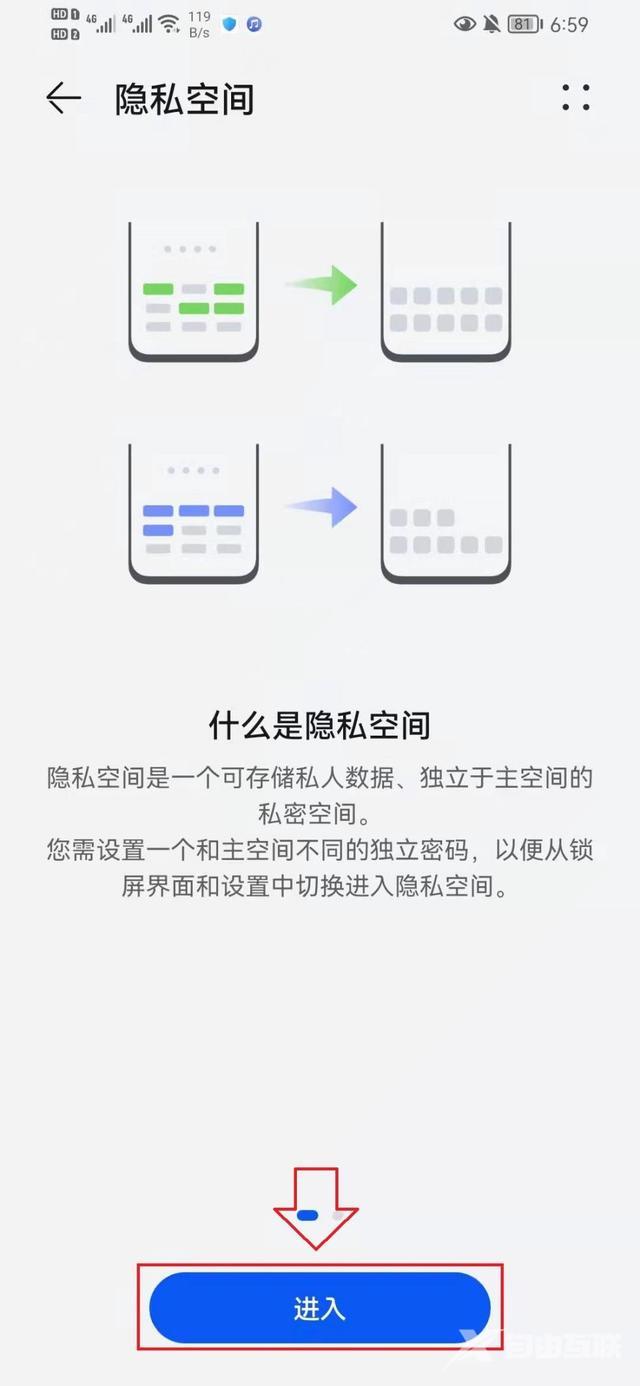微信是我们在生活和工作当中最常使用的通讯工具,相信很多人都同时拥有2个微信号,一个是工作所需要的、一个则是生活所需要的。 但是你们知道吗?华为手机可以同时开启3个微信
微信是我们在生活和工作当中最常使用的通讯工具,相信很多人都同时拥有2个微信号,一个是工作所需要的、一个则是生活所需要的。
但是你们知道吗?华为手机可以同时开启3个微信,接下来让我们看看是如何操作的把!

一、应用市场安装第一个微信
安装第一个微信非常简单,只需要打开华为手机自带的『应用市场』,在搜索框中输入『微信』,然后打开并选择『安装』,等待一会后就会安装到你的手机桌面中了,这是第一个微信。(如下图)
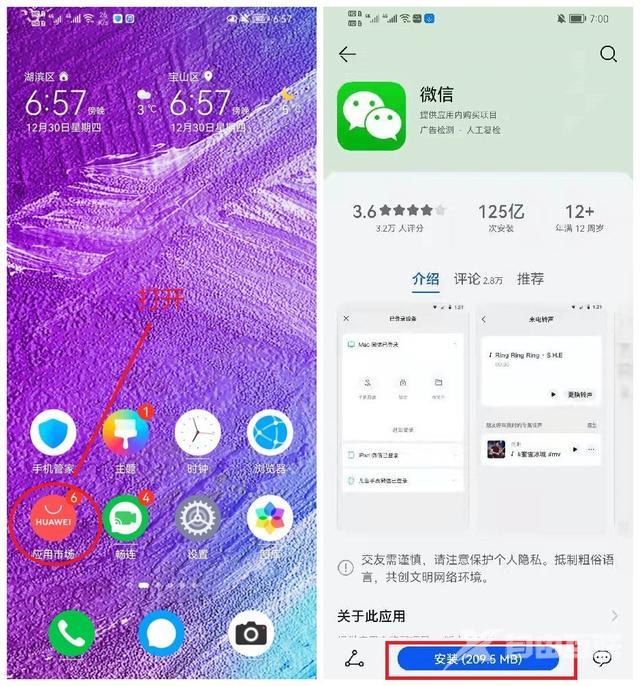
二、手机“应用双开”开启第二个微信
当我们在手机桌面中安装了第一个微信后,可以通过手机自带的“应用双开”功能在桌面安装第二个微信,首先打开手机『设置』,找到『应用和服务』并进入。
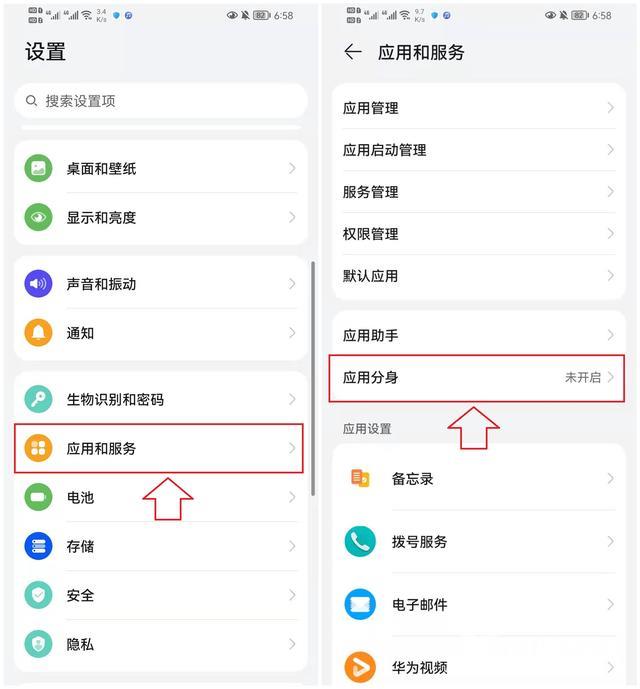
进入后,点击『应用分身』功能,我们可以看到微信和QQ都可以开启分身,然后打开微信的分身开关。
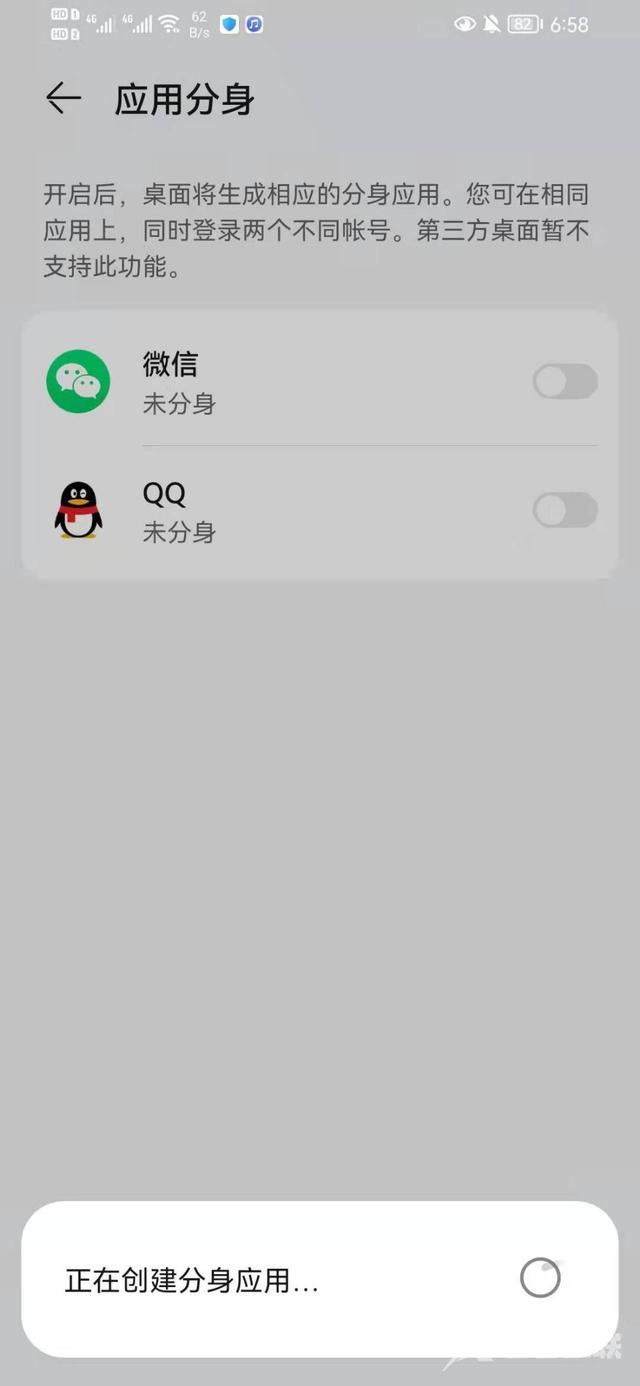
返回桌面后,就可以看到页面有两个微信安装在上面,如下图。
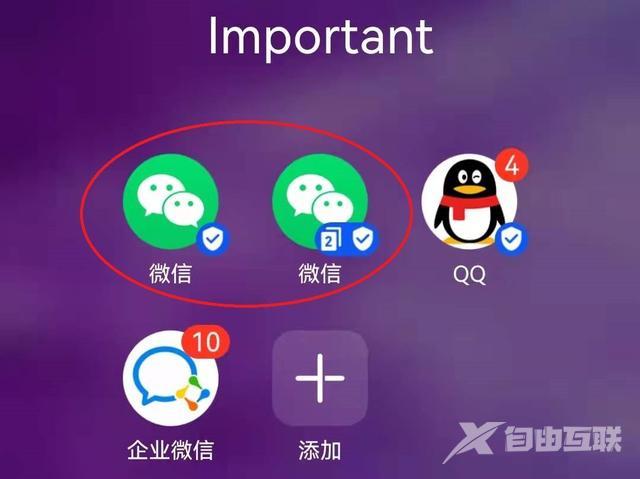
三、开启“隐私空间”安装第三个微信
已经安装两个微信后,第三种安装微信的方法也很简单!同样,打开手机『设置』,找到『隐私』并进入,然后点击『隐私空间』。

进入隐私空间后选择开启,并根据提示完成步骤流程,你也可以选择用不同的指纹解锁不同的屏幕空间。(下图为进入隐私空间的弹窗提示)

设置完成后,打开隐私空间再次进行微信安装即可开启第三个微信啦!